[萝卜家园u盘装系统]Win10系统任务栏图标异常的修复办法
软件介绍
最近有win10专业版系统用户跟小编反馈,任务栏通知区域的图标显示异常的情况。系统图标异常,声音、网络、电池等可能出现无法启用的问题;另一种显示异常是已经卸载的应用程序图标依然在设置的列表中显示,有“系统洁癖”的同学会感到碍眼。对于出现这类情况我们可以通过注册表来修复。下面系统族小编就针对此问题给大家带来Win10系统任务栏图标异常的修复办法,如下:
相关阅读:win10系统任务栏变宽的还原方法

具体方法如下:
1、首先在任务栏点击右键,选择设置→通知区域,点击“选择哪些图标显示在任务栏上”(Win10正式版用户仍可采用传统方法查看),看看是否有上述两类问题出现,如下图——


2、如果有异常,先打开任务管理器(右击任务栏→任务管理器)和注册表编辑器(在Cortana搜索栏输入regedit按回车进入)备用
3、在注册表编辑器中定位到如下位置:
HKEY_CURRENT_USER\Software\Classes\Local Settings\Software\Microsoft\Windows\CurrentVersion\TrayNotify
4、先按住Ctrl+Shift键,然后右键单击任务栏→退出资源管理器(也可在任务管理器找到Explorer.exe进程,并将其关闭),如下图——

5、在注册表编辑器中删除IconStreams和UserStartTime两个值(可按住Ctrl键然后分别点击两个值,就可以一并选中,然后在被选中的任意一个值上单击右键,选择“删除”)

6、此时召唤出等候多时的任务管理器(如果刚才没打开,可按Ctrl+Shift+Del,点击任务管理器),点击文件→运行新任务,输入Explorer后点击“确定”运行即可(管理员权限可不勾选),如下图——

现在任务栏通知区域图标已重置,上述问题理论上应该都已解决。如果你不小心删错了东西,可用之前的备份进行恢复。
以上就是Win10系统任务栏图标异常的修复办法了,如果你也遇到了同样的问题,不妨按照上面教程方法操作一下吧,希望系统族小编能帮到大家。
- [洋葱头u盘装系统]Win10系统激活失败报错0xc004f014的解决办法
- [智能u盘装系统]win10系统开启guest账户的方法
- [魔法猪u盘装系统]win10系统玩游戏nvidia控制面板怎么设置最好?
- [菜鸟u盘装系统]没有或者安装了非兼容防病毒产品的Windows7继续
- [白云u盘装系统]win10设置和开始打不开怎么办
- [萝卜花园u盘装系统]win10系统无法拖动桌面图标和文件的解决办法
- [小白u盘装系统]win10系统开机蓝屏错误代码0x00000001e的解决方
- [胖子u盘装系统]Win7系统粘贴文件错误0x8007045D由于I/O设备错误
- [萝卜花园u盘装系统]XP/Win7/Win8系统怎么添加windows组件的操作
- [小熊u盘装系统]sony索尼笔记本使用ASSIST键还原恢复win10系统教
- [魔法猪u盘装系统]win10如何打开xls文件|win10打开xls文件的解决
- [蜻蜓u盘装系统]在win7系统怎么玩红心大战游戏
- [云骑士u盘装系统]win10开机邮箱取消密码怎么设置|win10开机邮
- [九猫u盘装系统]戴尔win10截图快捷键是什么|戴尔win10截图快捷键
- [小苹果u盘装系统]U盘怎么重装mbr引导方式win10系统|U盘重做mbr
- [韩博士u盘装系统]如何处理win7搜狗浏览器打开网页提示“网页找
- [小苹果u盘装系统]win7系统设置快速启动模式提升开机速度的解决
- [电脑公司u盘装系统]防止win10壁纸被更改的方法
- [易捷u盘装系统]win10 steam提示103怎么办
- [老毛桃u盘装系统]Win10系统怎么解决音响出现杂音的方法
- [黑鲨u盘装系统]翻译人员或失业?微软新的翻译系统已达人类中级
- [大番薯u盘装系统]win7/8.1系统重装后桌面只有回收站的解决办法
- [小鱼u盘装系统]win10怎么解压7z文件 win10怎么解压7z文件的方
- [韩博士u盘装系统]win10无线怎么总是断网|win10无线怎么总是断网
- [番茄家园u盘装系统]预装win7 Ideapad联想y470怎么升级安装win10
- [魔法猪u盘装系统]技嘉980Ti和win10不兼容怎么办|技嘉980Ti和wi
- [雨木林风u盘装系统]win10开机怎么总转圈圈 win10开机总转圈圈
- [雨木风林u盘装系统]升级win10系统modern setup host已停止工作
- [老毛桃u盘装系统]win10我的电脑搜索记录怎么删除|win10我的电
- [多特u盘装系统]Win8系统打开Excel提示向程序发送命令时出现问题
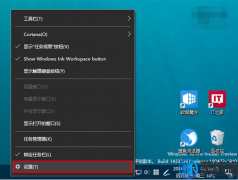


![[萝卜菜u盘装系统]win10老是未识别的网络受限怎么办|win10老是未](http://www.ulaojiu.com/uploads/allimg/180506/1_05061429362J1.png)
![[菜鸟u盘装系统]电脑网卡几个怎么看?|电脑网卡有几个的查看方法](http://www.ulaojiu.com/uploads/allimg/180506/1_050614293961S.jpg)